功能介绍
常见问题
- 更改Win7系统Temp文件夹存储地位教程(图
- 最简略实用的winxp重装系统教程_重装教程
- 系统一键重装系统_重装教程
- 如何将Win10系统切换输入法调成Win7模式?
- 最新联想笔记本一键重装教程_重装教程
- 小白一键重装win7旗舰版64位教程_重装教程
- 系统盘重装系统官网教程_重装教程
- Win10桌面QQ图标被暗藏的再现方法介绍_重
- 硬盘windows 7 系统安装图文教程_重装教程
- win7升win10教程_重装教程
- 如何应用U盘进行win10 安装系统_重装教程
- 最详细的n550重装系统图文教程_重装教程
- 深度技巧win8系统下载安装阐明_重装教程
- 简略又实用的xp系统重装步骤_重装教程
- 在线安装win7系统详细图文教程_重装教程
Win10系统右键菜单宽度进行瘦身的操作方法介绍
时间:2017-01-11 13:29 来源:Windows 10 升级助手官方网站 人气: 次
核心提示:由于Win10界面采用了扁平化设计严重影响了用户审美习惯使得用户对右键菜单宽度不满意。那么,如何对Win10系统右键菜单宽度进行瘦身呢?...
现在,很多用户都升级了Win10系统,不过,由于Win10界面采用了扁平化设计,严重影响了用户审美习惯使得用户对右键菜单那宽度不满意。那么,如何对Win10系统右键菜单宽度进行瘦身呢?现在,小编就来和大家介绍通过注册表来调剂Win10右键菜单宽度。
具体方法如下:
1、在Cortana搜索栏输入regedit,按回车进入注册表编辑器;
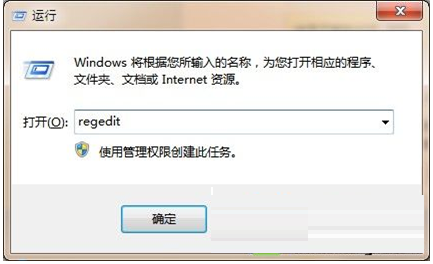
2、定位到
HKEY_LOCAL_MACHINE\SOFTWARE\Microsoft\Windows\CurrentVersion\FlightedFeatures
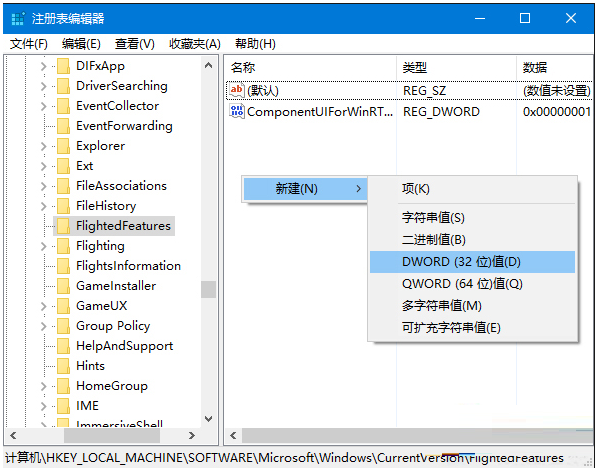
3、在右边新建DWORD(32位)值,重命名为ImmersiveContextMenu,数值数据直接应用默认的“0”,不必修正;
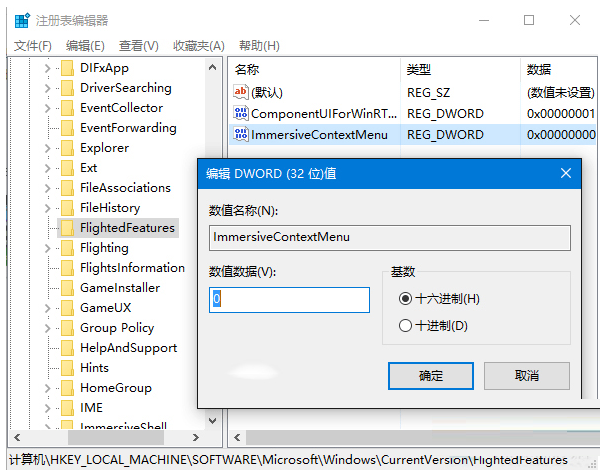
4、重启文件资源管理器Explorer.exe。
5、右键菜单“瘦身”前(左)后(右)对照图
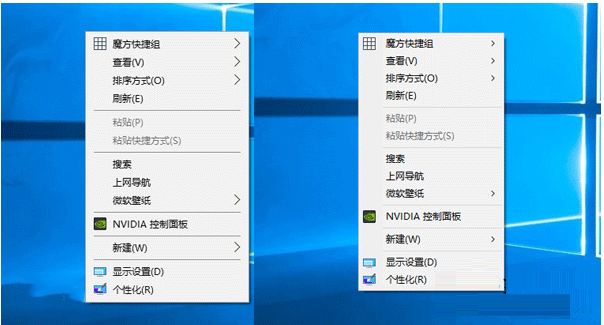
注意:以上Win10系统调剂右键菜单宽度的方法只能缩短右键菜单的宽带,不能让右键菜单变得更宽。
Win10系统右键菜单宽度进行瘦身的操作方法就介绍到这了,盼望本文介绍的方法对大家有所赞助。更多相干精彩内容尽在老鸟Win10升级助手。